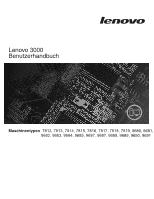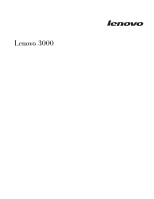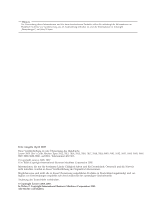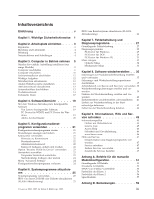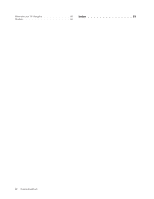Lenovo S205 (German) User guide
Lenovo S205 Manual
 |
View all Lenovo S205 manuals
Add to My Manuals
Save this manual to your list of manuals |
Lenovo S205 manual content summary:
- Lenovo S205 | (German) User guide - Page 1
Lenovo 3000 Benutzerhandbuch Maschinentypen 7812, 7813, 7814, 7815, 7816, 7817, 7818, 7819, 9680, 9681, 9682, 9683, 9684, 9685, 9687, 9687, 9688, 9689, 9690, 9691 - Lenovo S205 | (German) User guide - Page 2
- Lenovo S205 | (German) User guide - Page 3
Lenovo 3000 - Lenovo S205 | (German) User guide - Page 4
die Informationen in Anhang B, „Bemerkungen", auf Seite 59 lesen. Erste Ausgabe (April 2007) Diese Veröffentlichung ist eine Übersetzung des Handbuchs Lenovo 3000 User's Guide Machine Types 7812, 7813, 7814, 7815, 7816, 7817, 7818, 7819, 9680, 9681, 9682, 9683, 9684, 9685, 9686, 78 9687, 9688, 9689 - Lenovo S205 | (German) User guide - Page 5
25 © Lenovo 2005, 2007. In Teilen © IBM Corp. 2005. BIOS vom Betriebssystem aktualisieren (FLASHAktualisierung 26 Kapitel 7. Fehlerbehebung und Diagnoseprogramme 27 Grundlegende Fehlerbehebung 27 Diagnoseprogramme 29 PC-Doctor für Windows 29 PC-Doctor für DOS 29 PC-Doctor für Windows PE 31 - Lenovo S205 | (German) User guide - Page 6
Hinweise zur TV-Ausgabe 60 Marken 60 Index 61 iv Benutzerhandbuch - Lenovo S205 | (German) User guide - Page 7
POST-/BIOS-Aktualisierung und zur Wiederherstellung nach einem Fehler bei einer POST/BIOS-Aktualisierung zur Verwendung des Lenovo Caresm-Programms ″Rescue and Recovery™″, mit dessen Hilfe Service anfordern", auf Seite 45 enthält Informationen zu vielen hilfreichen Quellen, die von Lenovo - Lenovo S205 | (German) User guide - Page 8
vi Benutzerhandbuch - Lenovo S205 | (German) User guide - Page 9
oder von Beschädigungen des Produkts. Wenn Sie über keine Ausgabe des Handbuchs Sicherheit und Gewährleistung verfügen, können Sie es online von der Lenovo Unterstützungswebsite abrufen: http://www.lenovo.com/support. © Lenovo 2005, 2007. In Teilen © IBM Corp. 2005. 1 - Lenovo S205 | (German) User guide - Page 10
2 Benutzerhandbuch - Lenovo S205 | (German) User guide - Page 11
bequemer und unverkrampfter Körperhaltung leicht ablesbar ist. In bequemer Reichweite sollten auch alle anderen Geräte sein, die Sie regelmäßig verwenden, z. B. Telefon und Maus. © Lenovo 2005, 2007. In Teilen © IBM Corp. 2005. 3 - Lenovo S205 | (German) User guide - Page 12
Blendung und Lichteinfall Stellen Sie den Bildschirm so auf, dass möglichst wenig Blendung und Reflexionen durch Deckenlampen, Fenster und andere Lichtquellen auftreten. Selbst das reflektierende Licht von glänzenden Oberflächen kann störende Reflexionen auf Ihrem Bildschirm verursachen. Stellen Sie - Lenovo S205 | (German) User guide - Page 13
Computers, bis er einrastet. 4. Stellen Sie den Computer vorsichtig mit den Lüftungsschlitzen nach oben auf, so dass der Computer im Ständer für vertikale Aufstellung steht. © Lenovo 2005, 2007. In Teilen © IBM Corp. 2005. 5 - Lenovo S205 | (German) User guide - Page 14
Computer anschließen Verwenden Sie beim Anschließen Ihres Computers die folgenden Informationen. Sehen Sie sich die kleinen Symbole an der Rückseite Ihres Computers an. Wichtiger Hinweis Durch falsches Einstellen des Spannungsauswahlschalters kann der Computer dauerhaft beschädigt werden. Wenn Sie - Lenovo S205 | (German) User guide - Page 15
2. Schließen Sie das Tastaturkabel an den richtigen Tastaturanschluss, entweder an den Standardtastaturanschluss 1 oder an den USB-Anschluss 2 , an. 3. Schließen Sie das Mauskabel an den richtigen Mausanschluss, entweder an den Standardmausanschluss 1 oder an den USB-Anschluss 2 , an. 4. Schließen - Lenovo S205 | (German) User guide - Page 16
v Falls Sie über einen DVI-Bildschirm (Digital Video Interface) verfügen, muss im Computer ein Adapter installiert sein, der den DVI-Bildschirm unterstützt. Schließen Sie das Kabel wie in der Abbildung dargestellt an. 5. Falls Sie über einen Modem verfügen, schließen Sie ihn gemäß den folgenden - Lenovo S205 | (German) User guide - Page 17
ßen Sie sie gemäß den folgenden Anweisungen an. Weitere Informationen zu Lautsprechern finden Sie in den Schritten 7 und 8 auf Seite 10. 1 Audioeingang 2 Audioausgang 3 Mikrofon 4 Kopfhörer Dieser Anschluss empfängt Audiosignale von einer externen Audioeinheit, wie z. B. einem Stereosystem. Dieser - Lenovo S205 | (German) User guide - Page 18
an den Computer an. 9. Schließen Sie alle weiteren Einheiten an. Möglicherweise ist Ihr Computer nicht mit allen hier abgebildeten Anschlüssen ausgestattet. 1394 1394 10 Benutzerhandbuch - Lenovo S205 | (German) User guide - Page 19
, wie z. B. digitale Audioeinheiten und Scanner, angeschlossen werden. 10. Schließen Sie die Netzkabel an ordnungsgemäß geerdete Schutzkontaktsteckdosen an Zusätzliche Hilfe finden Sie in Kapitel 9, „Informationen, Hilfe und Service anfordern", auf Seite 45. Kapitel 3. Computer in Betrieb nehmen 11 - Lenovo S205 | (German) User guide - Page 20
das Customer Support Center können Sie telefonisch Hilfe und Informationen anfordern. Eine Liste der weltweit gültigen Service- und Rescue and Recovery nicht mehr zugegriffen werden kann. Weitere Informationen finden Sie im Abschnitt „PC-Doctor für DOS" auf Seite 29, „PC-Doctor für Windows PE" - Lenovo S205 | (German) User guide - Page 21
″Windows Update″ Aktualisierungen für die verschiedenen Betriebssysteme zur Verfügung. Die Website erkennt automatisch, welche Windows-Aktualisierungen Sie zur Erkennung und Entfernung von Viren verwenden können. Lenovo stellt eine Vollversion der Antivirensoftware auf dem Festplattenlaufwerk mit - Lenovo S205 | (German) User guide - Page 22
Cache (Größe variiert je nach Modelltyp) Hauptspeicher v Unterstützung für zwei DDR2-DIMMs (DDR - Double Data Rate, DIMMs - Dual Inline Memory Module) v Unterstützung für vier DDR2-DIMMs (einige Modelle) v FLASH-Speicher für Systemprogramme (variiert je nach Modelltyp) Interne Laufwerke v Flaches - Lenovo S205 | (German) User guide - Page 23
ät v Integrierter Ethernet-Controller (10/100 Mb/s) (einige Modelle) v Integrierter Ethernet-Controller (10/100/1000 Mb/s) (einige Modelle an external modem″ bezeichnet) v Fernverwaltung v Automatisches Einschalten v SM-BIOS und SM-Software (SM - System Management) v Speichern der Ergebnisse - Lenovo S205 | (German) User guide - Page 24
- und Administratorkennwörter für den Zugriff auf das BIOS v Unterstützung für eine zusätzliche integrierte Kabelverriegelung Windows XP Home v Microsoft Windows XP Professional v Microsoft Windows Vista™ Auf Kompatibilität getestete und zertifizierte Betriebssysteme1 (variieren je nach Modell) Linux - Lenovo S205 | (German) User guide - Page 25
kg Umgebung Lufttemperatur: In Betrieb bei 0 bis 914,4 m: 10 bis 35 °C > In Betrieb bei 914,4 bis 2134 m: 10 bis 32 °C Außer Betrieb: 10 bis 60 °C Luftfeuchtigkeit: In Betrieb: 10 bis 80 % Außer Betrieb: 10 bis 90 % Bei Transport: 10 bis 90 % Maximale Höhe: 2133,6 m Elektrische Eingangswerte: Einige - Lenovo S205 | (German) User guide - Page 26
kg Umgebung Lufttemperatur: In Betrieb bei 0 bis 914,4 m: 10 bis 35 °C > In Betrieb bei 914,4 bis 2134 m: 10 bis 32 °C Außer Betrieb: 10 bis 60 °C Luftfeuchtigkeit: In Betrieb: 10 bis 80 % Außer Betrieb: 10 bis 90 % Bei Transport: 10 bis 90 % Maximale Höhe: 2133,6 m Elektrische Eingangswerte: Einige - Lenovo S205 | (German) User guide - Page 27
nnen Sie Softwarepakete (Anwendungen, Einheitentreiber, BIOS-FLASH-Aktualisierungen und andere Aktualisierungen) herunterladen und installieren. So können Sie mit System Update Programme von Lenovo(TM) aktualisieren, wie z. B. das Programm ″Rescue and Recovery(R)″ und das Productivity Center. System - Lenovo S205 | (German) User guide - Page 28
Adobe Acrobat Reader Beim Adobe Acrobat Reader handelt es sich um ein Tool zum Anzeigen, Drucken und Durchsuchen von PDF-Dokumenten. Weitere Informationen zum Zugriff auf Onlinebücher und auf die Lenovo Website finden Sie im Abschnitt „Ordner mit Onlinebüchern" auf Seite 45. 20 Benutzerhandbuch - Lenovo S205 | (German) User guide - Page 29
kein Kennwort definieren, um den Computer verwenden zu können. Falls Sie sich jedoch entscheiden sollten, Kennwörter zu definieren, lesen Sie zuvor die folgenden Abschnitte. © Lenovo 2005, 2007. In Teilen © IBM Corp. 2005. 21 - Lenovo S205 | (German) User guide - Page 30
Hinweise zu Kennwörtern Ein Kennwort kann aus einer beliebigen Kombination von bis zu zwölf Zeichen (a bis z und 0 bis 9) und Sonderzeichen bestehen. Aus Sicherheitsgründen ist es sinnvoll, ein Kennwort zu verwenden, das nicht leicht zu erraten ist. Ein Kennwort sollte den folgenden Regeln - Lenovo S205 | (German) User guide - Page 31
″ (Sicherheitsprofil für Einheiten) wird verwendet, um den Benutzerzugriff auf folgende Einheiten zu aktivieren oder zu inaktivieren: IDE Controller Diskette Drive Access Wenn für diese Komponente Disable ausgewählt wird, werden alle Einheiten, die an den IDE-Controller angeschlossen sind (wie - Lenovo S205 | (German) User guide - Page 32
für die Option ″HyperThreading″ ist ″Enabled″ (Aktiviert). Wenn Sie jedoch die Option Set Defaults auswählen und ein anderes Betriebssystem als Windows XP verwenden, kann sich die Leistung Ihres Computers verringern. Aus diesem Grund sollten Sie für die Option ″HyperThreading″ immer die Einstellung - Lenovo S205 | (German) User guide - Page 33
Only Memory, elektronisch löschbarer programmierbarer Nur-Lese-Speicher), der auch als FLASH-Speicher bezeichnet wird. Sie können POST, BIOS und Web unter der folgenden Adresse: http://www.lenovo.com/support. 1. Gehen Sie wie folgt vor, um das BIOS zu aktualisieren (FLASH-Aktualisierung): v Von einer - Lenovo S205 | (German) User guide - Page 34
) ändern. 1. Geben Sie im Adressfeld Ihres Browsers http://www.lenovo.com/support ein, und drücken Sie die Eingabetaste. 2. Bestimmen Sie die Continue. c. Klicken Sie auf Downloads and drivers. d. Klicken Sie unter der BIOS-Kategorie auf die FLASH-BIOS-Aktualisierung. e. Klicken Sie auf die TXT- - Lenovo S205 | (German) User guide - Page 35
Kapitel 9, „Informationen, Hilfe und Service anfordern", auf Seite 45. Grundlegende Fehlerbehebung sich an den Kundendienst. Eine Liste der Service- und Unterstützungstelefonnummern finden Sie in den sich an den Kundendienst. Eine Liste der Service- und Unterstützungstelefonnummern finden Sie in den - Lenovo S205 | (German) User guide - Page 36
auswählen" auf Seite 23. Sollten Sie den Fehler nicht beheben können, wenden Sie sich an den Kundendienst. Eine Liste der Service- und Unterstützungstelefonnummern finden Sie in den Sicherheits- und Gewährleistungsinformationen, die im Lieferumfang Ihres Computers enthalten sind. Vor dem Start - Lenovo S205 | (German) User guide - Page 37
″PC-Doctor für Windows″ und ″PC-Doctor für DOS″ von der Webseite http:// www.lenovo.com/support/ herunterladen. Geben Sie Lenovo Troubleshooting Center zugreifen, Systemtreiber aktualisieren und Systeminformationen einsehen. Um PC-Doctor für Windows auszuführen, öffnen Sie auf dem Windows - Lenovo S205 | (German) User guide - Page 38
DOS nicht vom Arbeitsbereich von Rescue and Recovery aus ausführen können. Diagnose-CD-Image des Diagnoseprogramms von der Webseite http://www.lenovo.com/support/ herunter. Nach dem Herunterladen des Images folgen Sie den Anweisungen auf dem Bildschirm. 10. Wenn der Vorgang beendet ist, entnehmen Sie - Lenovo S205 | (German) User guide - Page 39
nach Maschinentyp und -modell ist auf Ihrem Lenovo Computer PC-Doctor für DOS oder PC-Doctor für Windows PE vorinstalliert. Das Diagnoseprogramm ″PCDoctor für Windows PE″ ist Teil des Arbeitsbereichs von Rescue and Recovery und wird unabhängig vom Windows-Betriebssystem ausgeführt. Verwenden Sie PC - Lenovo S205 | (German) User guide - Page 40
nnen oder wenn ein möglicher Fehler nicht mit Hilfe von PC-Doctor für Windows eingegrenzt werden konnte. Diagnoseprogramm vom Arbeitsbereich von Rescue and Recovery ausführen Sie können PC-Doctor für Windows PE vom Arbeitsbereich von Rescue and Recovery aus ausführen. Gehen Sie wie folgt vor, um das - Lenovo S205 | (German) User guide - Page 41
Mechanische Maus Eine mechanische Maus verwendet eine Kugel, um den Zeiger zu navigieren. Bewegt sich der Mauszeiger auf dem Bildschirm nicht fehlerfrei entsprechend der Mausbewegung, muss die Maus möglicherweise gereinigt werden. Gehen Sie wie folgt vor, um die mechanische Maus zu reinigen: - Lenovo S205 | (German) User guide - Page 42
noch in ihrer Position auf der Mitte der Führungen befinden. 9. Entfernen Sie die Fusseln von den Rollen, die der Baumwolltupfer eventuell hinterlassen hat. 10. Setzen Sie die Kugel und den Haltering wieder ein. Bringen Sie den Haltering in die geschlossene Position. 11. Schließen Sie das Mauskabel - Lenovo S205 | (German) User guide - Page 43
Wiederherstellung beheben Weitere Informationen zum von Lenovo bereitgestellten Programm ″Rescue and Recovery″ finden Sie im Onlinehilfesystem ″Access zu erstellen: 1. Klicken Sie auf dem Windows-Desktop auf ″Start″, Alle Programme, Lenovo Care, und klicken Sie auf Wiederherstellungsdatenträger - Lenovo S205 | (German) User guide - Page 44
zur Produktwiederherstellung unter Windows XP verwenden, können Sie auf den Arbeitsbereich von Rescue and Recovery zugreifen und aus Arbeitsbereich von Rescue and Recovery nicht geöffnet wird, ist die Starteinheit (das CD- oder DVD-Laufwerk) in der BIOS-Startreihenfolge möglicherweise nicht richtig - Lenovo S205 | (German) User guide - Page 45
vor, um eine Sicherungsoperation über das Programm ″Rescue and Recovery″ durchzuführen: 1. Klicken Sie auf dem Windows-Desktop auf ″Start″, Alle Programme, Lenovo Care, und klicken Sie dann auf Rescue and Recovery. Das Programm ″Rescue and Recovery″ wird geöffnet. 2. Klicken Sie im Hauptfenster von - Lenovo S205 | (German) User guide - Page 46
auf der Partition C: wiederherstellen und die anderen Partitionen unverändert lassen. Da der Arbeitsbereich von Rescue and Recovery unabhängig vom Windows-Betriebssystem ausgeführt wird, können Sie den werkseitig vorinstallierten Festplatteninhalt auch wiederherstellen, wenn das Betriebssystem - Lenovo S205 | (German) User guide - Page 47
. Falls möglich, sollten Sie Kopien von wichtigen Dateien erstellen. Wenn das Betriebssystem Windows nicht gestartet werden kann, können Sie mit der Funktion ″Dateien sichern″ im Arbeitsbereich von Rescue and Recovery Dateien von Ihrer Festplatte auf andere Datenträger kopieren. Gehen Sie wie folgt - Lenovo S205 | (German) User guide - Page 48
ffnen Sie das Startmenü auf dem Windows-Desktop, wählen Sie Alle Pro- gramme aus, und klicken Sie auf Lenovo Care und anschließend auf Wiederherstellungsdatentr Wenn Sie nicht auf den Arbeitsbereich von Rescue and Recovery oder auf die Windows-Umgebung zugreifen können, verwenden Sie eine Diskette - Lenovo S205 | (German) User guide - Page 49
-Browser die folgende Webadresse auf: http://www.lenovo.com/think/support/site.wss/document.do?lndocid=MIGR-54483 auf den Arbeitsbereich von Rescue and Recovery zugreifen, indem Sie mehrfach die wieder auf die Windows-Umgebung zugreifen. Wenn Ordner ″SWTOOLS\ drivers″. Weitere Einheitentreiber sind - Lenovo S205 | (German) User guide - Page 50
4. Öffnen Sie den Ordner ″DRIVERS″. Im Ordner ″DRIVERS″ finden Sie verschiedene Teilordner für die im Computer installierten Einheiten (z. B. Einheit zur Wiederherstellung in der Startreihenfolge definieren Bevor Sie Rescue and Recovery von einer CD, einer DVD, einem USB-Festplattenlaufwerk oder - Lenovo S205 | (German) User guide - Page 51
Wenn Sie nicht auf den Arbeitsbereich von Rescue and Recovery oder auf die Windows-Umgebung zugreifen können, stehen Ihnen die folgenden Optionen zur USB-Festplattenlaufwerk), möglicherweise nicht als Starteinheit in der BIOS-Startreihenfolge definiert. Weitere Informationen finden Sie im Abschnitt - Lenovo S205 | (German) User guide - Page 52
44 Benutzerhandbuch - Lenovo S205 | (German) User guide - Page 53
Replaceable Windows-Desktop Lenovo Unterstützungswebsite unter der Adresse http://www.lenovo.com/ support Lenovo Care stellt Informationen zu Ihrem Computer und einfachen Zugriff auf verschiedene Technologien zur Verfügung, wie z. B.: v Das Programm ″Rescue and Recovery″ v Factory Recovery © Lenovo - Lenovo S205 | (German) User guide - Page 54
Computer. Die Website www.lenovo.com bietet außerdem: v Möglichkeit zum Erwerb von Folgendem: - Desktop- und Notebook-Computer - Bildschirme - Projektoren - Upgrades und Zubehör - Sonderangebote v Möglichkeiten zum Anfordern von zusätzlichen Services, wie z. B. für Hardware, für Betriebssysteme und - Lenovo S205 | (German) User guide - Page 55
die URL http:// www.lenovo.com/support/ auf diese Seiten zugreifen. Befolgen Sie die angezeigten Anweisungen. Service anfordern Während des Gewä Lenovo keine Gewährleistung gibt v Feststellung von Softwarefehlern als Ursache v BIOS-Konfiguration im Rahmen einer Installation oder eines Upgrades - Lenovo S205 | (German) User guide - Page 56
Ihres Desktop- oder Notebook-Computers vertrieben wird, denen der Service angeboten wird, rufen Sie die Webseite http:// www.lenovo.com/support/ auf Windows-Produkt benötigen oder diesbezügliche Fragen haben, rufen Sie die Website von Microsoft Product Support Services unter der Adresse http://support - Lenovo S205 | (German) User guide - Page 57
hrend des und nach dem Gewährleistungszeitraum können Sie weitere Services, wie z. B. Unterstützung für Hardware, für Betriebssysteme der Services können je nach Land oder Region variieren. Weitere Informationen zu diesen Services finden Sie auf der Lenovo Website unter der Adresse http://www.lenovo. - Lenovo S205 | (German) User guide - Page 58
50 Benutzerhandbuch - Lenovo S205 | (German) User guide - Page 59
unterstützt. Tonwahlverfahren. Auf den zweiten Wählton warten. Pause. Auf eine Ruhepause von fünf Sekunden warten. Flash Nach dem Wählen in den Befehlsmodus zurückkehren. © Lenovo 2005, 2007. In Teilen © IBM Corp. 2005. 51 - Lenovo S205 | (German) User guide - Page 60
) erzwingen. Anmerkung: Der Befehl H1 wird in Italien nicht unterstützt. Produktidentifikationscode anzeigen. Test der ROM-Prüfsumme Interner Speichertest Firmware-ID Reservierte ID Lautstärke: leise Lautstärke: leise Lautstärke: mittel Lautstärke: laut Internen Lautsprecher ausschalten. Internen - Lenovo S205 | (German) User guide - Page 61
Befehl X_ Z_ Erweiterte AT-Befehle Befehl &C_ &D_ &F_ &G_ &K_ &M_ Funktion W1 Übertragungsgeschwindigkeit, Fehler- korrekturprotokoll und DEE-Geschwindigkeit berichten. W2 Nur DÜE-Geschwindigkeit berichten. X0 Mit Hayes Smartmodem 300 kompatible Antworten/Blindwahl X1 Wie X0, zuzüglich - Lenovo S205 | (German) User guide - Page 62
Befehl &P_ &R_ &S_ &T_ &V &W_ %E_ +MS? +MS=? &P0 &P1 &P2 &P3 &R0 &R1 &S0 &S1 &T0 &T1 &T3 &T4 &T5 &T6 &T7 &T8 &V0 &V1 &W0 &W1 %E0 %E1 Funktion US-Einstellung für Impuls-Pause-Verhältnis Impuls-Pause-Verhältnis für Großbritannien und Hongkong Wie &P0, aber mit 20 Impulsen pro Minute Wie &P1, aber - Lenovo S205 | (German) User guide - Page 63
+DS44? +DS44=? &Q0 &Q5 &Q6 Funktion Modulationsauswahl, wobei a=0, 1, 2, 3, 9, 10, 11, 12, 56, 64, 69; b=0-1; c=300-56000; d=30056000; e=0-1; und f=0-1. nschte Modulationsprotokoll an: 0=V.21, 1=V.22, 2=V.22bis, 3=V.23, 9=V.32, 10=V.32bis, 11=V.34, 12=V.90,K56Flex,V.34......,56=K 56Flex, V.90,V. - Lenovo S205 | (German) User guide - Page 64
Faxbefehle der Klasse 1 +FAE=n +FCLASS=n +FRH=n +FRM=n +FRS=n +FTH=n +FTM=n +FTS=n Faxbefehle der Klasse 2 +FCLASS=n +FAA=n +FAXERR +FBOR +FBUF? +FCFR +FCLASS= +FCON +FCIG +FCIG: +FCR +FCR= +FCSI: +FDCC= +FDCS: +FDCS= +FDIS: +FDIS= +FDR +FDT= +FDTC: +FET: +FET=N +FHNG +FK +FLID= +FLPL +FMDL? +FMFR? - Lenovo S205 | (German) User guide - Page 65
+FPHCTO +FPOLL +FPTS: +FPTS= +FREV? +FSPT +FTSI: Zeitlimit für Phase C Gibt die Faxabrufanforderung an. Status der Seitenübertragung Status der Seitenübertragung Überarbeitung angeben. Faxabruf aktivieren ID der Übertragungsstation berichten. Sprachbefehle #BDR #CID #CLS #MDL? #MFR? #REV? #TL #VBQ - Lenovo S205 | (German) User guide - Page 66
Hinweis für Benutzer aus der Schweiz: Falls bei Ihrer Swisscom-Telefonleitung der Taximpuls nicht ausgeschaltet ist, kann sich dieses störend auf den Modembetrieb auswirken. Diese Störung kann durch einen Filter mit den folgenden Spezifikationen behoben werden: Telekom PTT SCR-BE - Lenovo S205 | (German) User guide - Page 67
ügbaren Produkte und Services sind beim Lenovo Ansprechpartner erhältlich. Hinweise auf Lenovo Lizenzprogramme oder andere Lenovo Produkte bedeuten nicht, dass nur Programme, Produkte oder Services von Lenovo verwendet werden können. Anstelle der Lenovo Produkte, Programme oder Services können auch - Lenovo S205 | (German) User guide - Page 68
Marken Folgende Namen sind in gewissen Ländern Marken von Lenovo: Lenovo Rescue and Recovery Lenovo Care Folgende Namen sind in gewissen Ländern Marken der International Business Machines Corporation: IBM Wake on LAN Microsoft, Windows und Windows Vista sind in gewissen Ländern Marken der Microsoft - Lenovo S205 | (German) User guide - Page 69
ühren 13 Computer anschließen 6 Customer Support Center 47 © Lenovo 2005, 2007. In Teilen © IBM Corp. 2005. D Datenträger, zur Wiederherstellung erstellen und verwenden 39 Datenträger zur Produktwiederherstellung erstellen 35 Diagnose Arbeitsbereich von Rescue and Recovery 31, 32 CD-Image 12, 30 - Lenovo S205 | (German) User guide - Page 70
45 Ordner mit Onlinebüchern 45 P Productivity Center, Lenovo Care 45 Programme, System aktualisieren 25 Q Quellen, Informationen 45 R Rescue and Recovery 35 S Selbsttest beim Einschalten (POST) 25 Service anfordern 45 Customer Support Center 47 und Hilfe 47 Services andere 48 zusätzlich bestellen 49 - Lenovo S205 | (German) User guide - Page 71
Software 19 Umgebung, Betrieb 17, 18 V Verwenden andere Services 48 Diagnoseprogramme 47 Diskette für Wiederherstellung erstellen und verwenden 40 , Lenovo 46 Wichtige Sicherheitsinformationen 1 Wiederherstellen Einheitentreiber 41 Software 35 Wiederherstellung Arbeitsbereich, Rescue and Recovery 38 - Lenovo S205 | (German) User guide - Page 72
64 Benutzerhandbuch - Lenovo S205 | (German) User guide - Page 73
- Lenovo S205 | (German) User guide - Page 74
Teilenummer: 43C3111 (1P) P/N: 43C3111
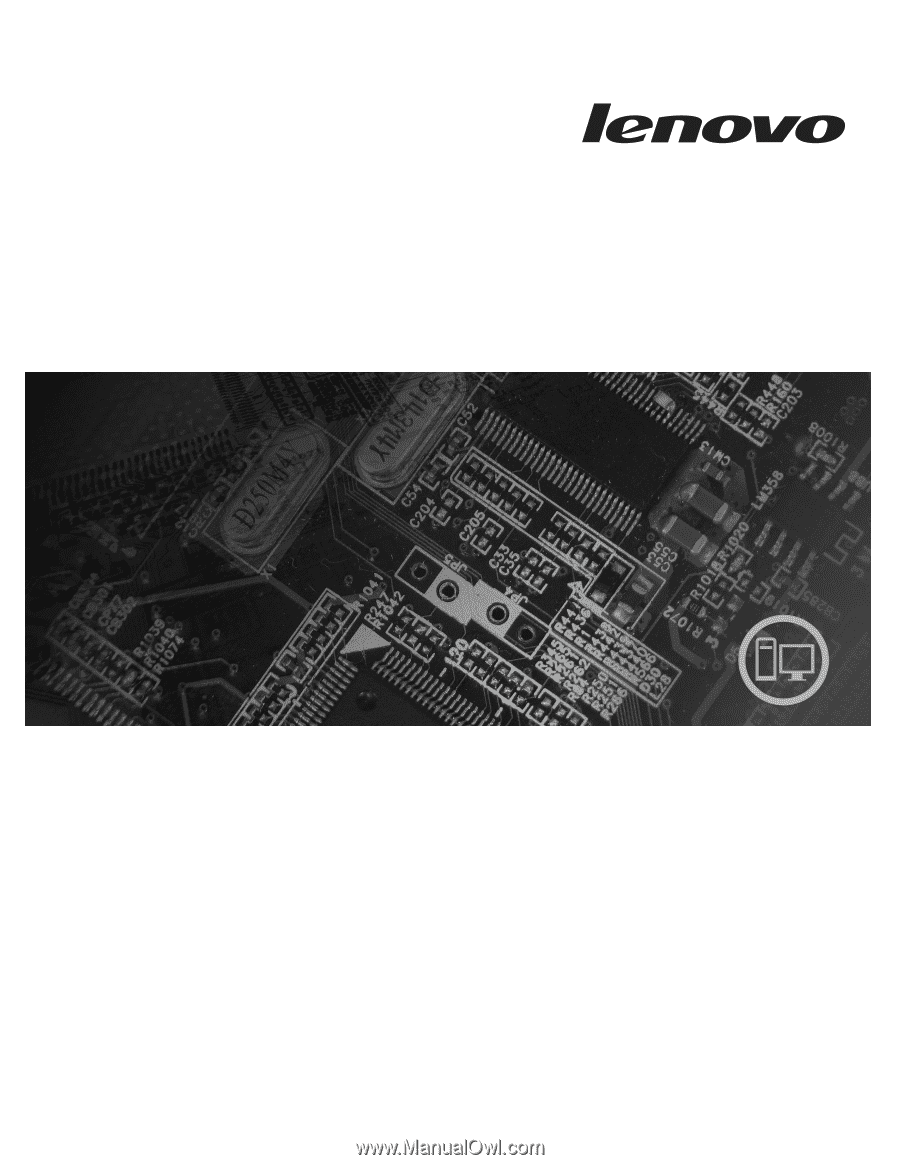
Lenovo 3000
Benutzerhandbuch
Maschinentypen
7812, 7813, 7814, 7815, 7816, 7817, 7818, 7819,
9680, 9681,
9682, 9683, 9684, 9685, 9687, 9687, 9688,
9689, 9690, 9691